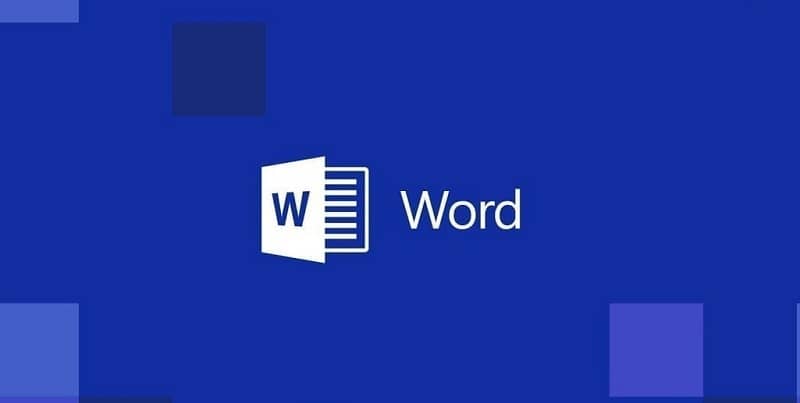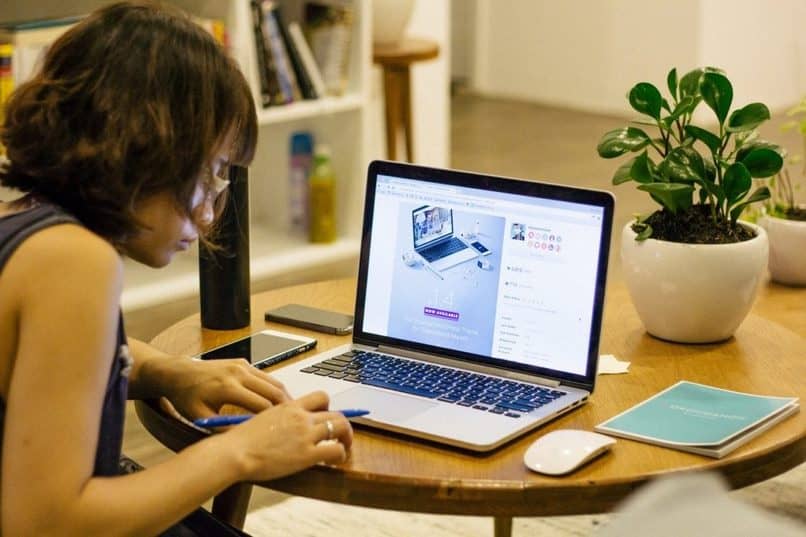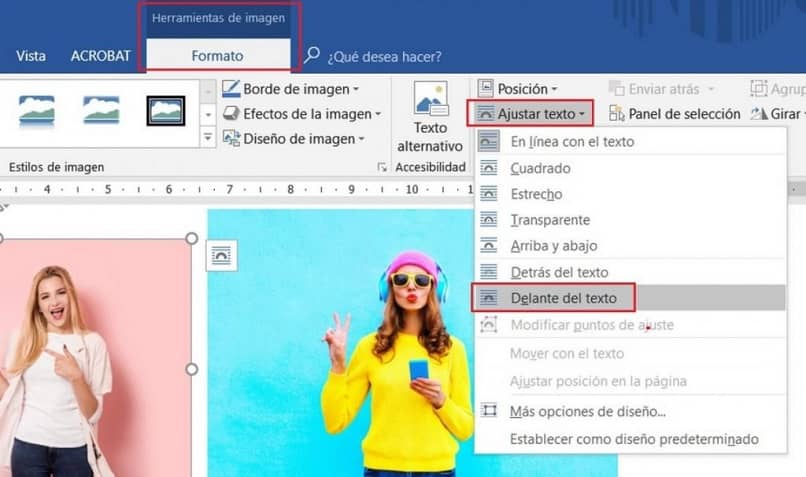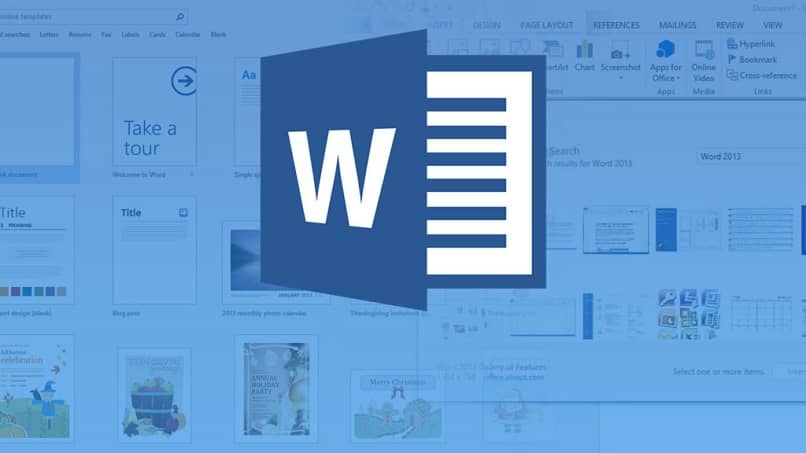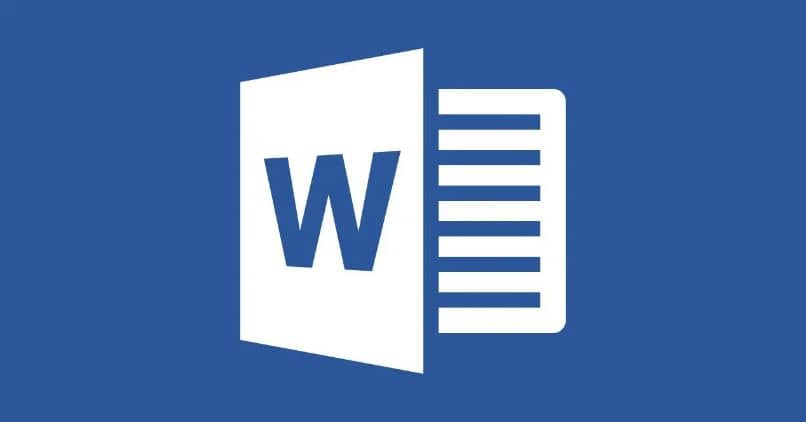Es muy fácil personalizar sus archivos de Word insertando una marca de agua. Es proporcionar protección contra plagio para sus documentosAdemás, los identifica como de tu propiedad al personalizar la marca de agua. Por lo tanto, en este artículo le mostraremos qué tipos de marcas de agua están disponibles en la herramienta Office Word y cómo puede agregar una marca de agua a varias páginas del documento. Te animamos a que sigas leyendo el artículo.
¿Qué tipos de marcas de agua están disponibles en Office Word?
Un Programa de Word de Office Es una herramienta práctica de trabajo muy utilizada, con la que podrás realizar tus tareas y personalizar tus documentos añadiendo una marca de agua, para identificar el archivo y ponerle restricciones. Le diremos qué tipos de marcas de agua están disponibles en Office Word.
Defecto
El programa Word Office tiene marcas de agua predeterminadas, es decir, fijas y incluido en el sistema y disponible para su uso. Estas marcas de agua predeterminadas son solo texto y las más comunes que ofrece el programa son: Secreta, Borrador y No copiar.
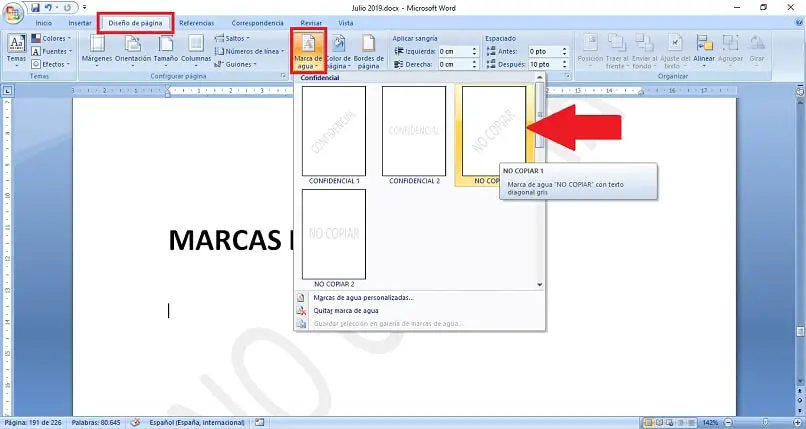
Personalizar la marca
Pero el programa Office Word le permite crear su propia marca de agua agregando texto o imagen. Todo lo que tiene que hacer es seleccionar la opción para personalizar una marca de agua. De esa manera puedes escribe el texto que quieras poner en la marca de agua o imagen lo mejor. Puedes colocarlos en todas las hojas del documento, de esa forma identificarán y darán un toque personal a tus archivos o seleccionarán varias hojas del documento.
¿Cómo se inserta la marca de agua en el documento de Word?
Es muy útil e interesante hacer que sus documentos de Word sean atractivos y personalizados agregando una marca de agua. No solo le dan un aspecto único, sino que también los protege del plagio o posibles copias. Es por eso que le mostraremos cómo insertar la marca de agua en el documento de Word.
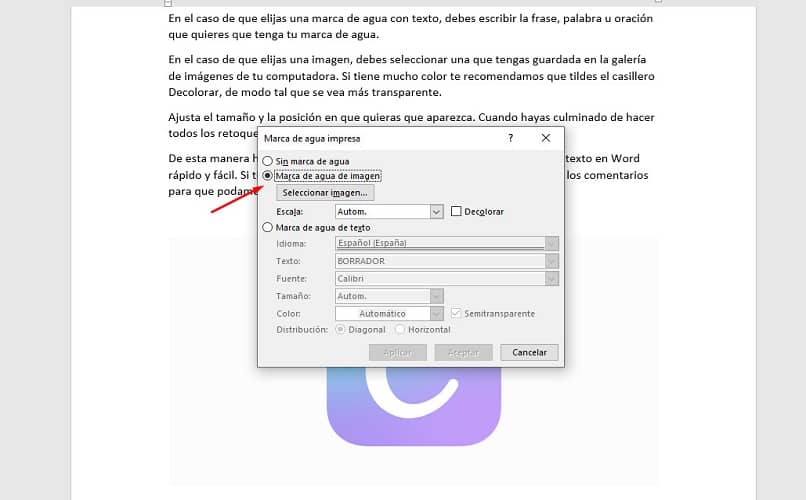
Desde el encabezado
Una de las formas de insertar una marca de agua es a través del encabezado. Abre una hoja en blanco de Word. En la barra de herramientas, haga clic en Insertar, selecciona la opción Encabezado. Una vez allí, presione la opción En blanco. A continuación, debe hacer clic en Diseño e imágenes, mientras selecciona la imagen, ajustar su tamaño y luego hacer clic en Detrás del texto y tocar en cualquier lugar de la pantalla y terminar de editar. Desde esta misma opción en el encabezado, puede modificar la marca de agua.
Si es texto
Para la marca de agua de texto, abra una hoja en Word, haga clic en Diseño y seleccione la opción Marca de agua y en Personalizar marca de agua. Puedes ingresar el texto que quieras agregue la marca de agua, seleccione el color y presione Aplicar. También puede seleccionar el diseño del texto, si desea que aparezca horizontal o diagonalmente. Además, puede modificar el tipo y tamaño de fuente. Y si desea eliminarlo, puede eliminar la marca de agua en Word en una página.
Si es una imagen
Se abre un documento de Word, una vez en la hoja, haga clic en la pestaña Diseño, luego haga clic en Marca de agua. En el menú desplegable, seleccione la opción Imagen de marca de agua, hay dos opciones y haga clic en Imagen de marca de agua. Seleccione la imagen que ha almacenado en su computadora y haga clic en Insertar y Aplicar. Puede ajustar la imagen en las opciones de escala y decoloración.
¿Puedo marcar una imagen solo en varias páginas?
Cuando coloque una marca de agua y guarde los cambios realizados en el documento de Word, se mostrarán automáticamente en todas las hojas del documento. Pero también puede optar por insertar una marca de agua de imagen solo en varias páginas. Colocando una imagen de fondo transparente detrás del texto en Word. Para ello, te encuentras en el documento, concretamente en la hoja donde quieres colocar la marca de agua. Luego haz clic en Insertar imagen, seleccionas la favorita que va con el artículo.
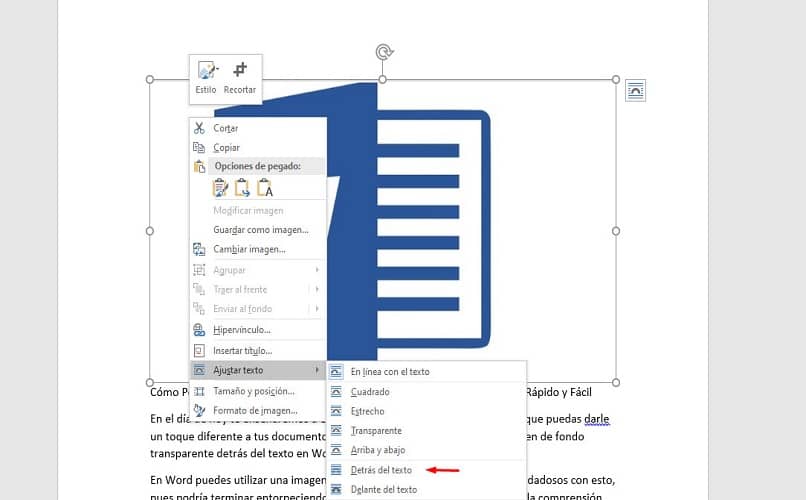
Luego, en la barra de herramientas, haga clic en Correcciones y opciones de corrección de imagen y seleccione la opción Transparencia de imagen. Tienes que mover la barra hasta que tengas la transparencia deseada en la imagen. Más tarde, en la barra Formato de imagen, seleccione la opción para Ajustar el texto y haga clic en Detrás del texto. Ahora para agregar a otras páginas, presione Controle C o haga clic derecho para copiar la imagen y así poder pegar las hojas que necesita la marca de agua es visible.